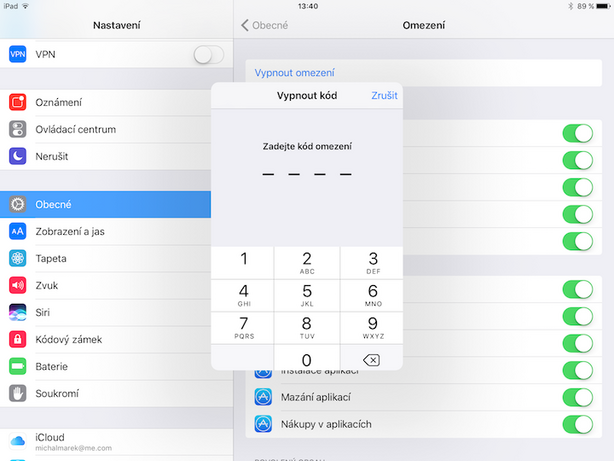Malé dítě třímající iPad či iPhone není v dnešní době nic, nad čím bychom se pozastavovali. Především tablet je u rodičů oblíbenou pomůckou, která dokáže ratolest zabavit různými pohádkami či hrami, ale také vzdělávat prostřednictvím ohromného výběru speciálních aplikací pro děti všech věkových kategorií. iPad může při správném použití pomoci dítěti se rozvíjet, ale určitě není na škodu mít pod kontrolou, co přesně na něm dělá. Apple na toto naštěstí myslel a v iOS existuje funkce s prostým názvem „Omezení“, skrze kterou můžete přesně nastavit, kam se vaše dítě (či jakýkoli jiný uživatel bez přístupového kódu) dostane a kam naopak ne.
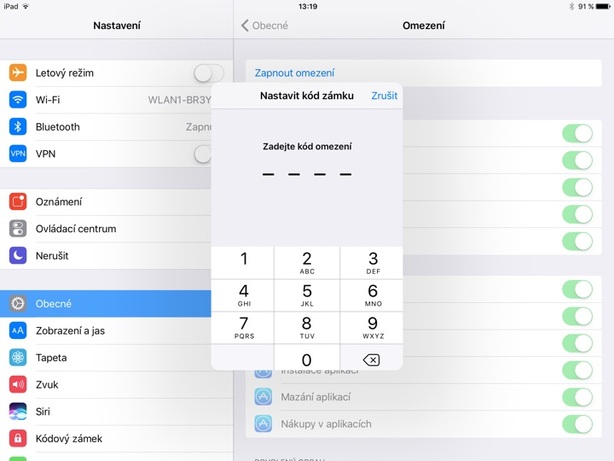
Díky Omezení můžete komukoli jinému než sobě zamezit, aby se dostal ke konkrétním funkcím telefonu či konkrétnímu obsahu. Když tedy chcete, aby se vaše dítě učilo skrze výukovou aplikaci a nebrouzdalo po internetu, jednoduše mu přístup k němu odepřete. Postačí jít do Nastavení –> Obecné –> Omezení a zde klepnout na „Zapnuto“. Dále zadáte čtyřmístný kód, kterým bude přístup do tohoto nastavení podmíněn, a následně se již budete moci pustit do nastavování. Možnosti jsou zde skutečně široké a pro přehlednost jsou rozřazeny do jednotlivých kategorií. Podívejme se tedy na ně:
Sekce „Povolit“
V sekci „Povolit“ naleznete možnost odepřít přístup k internetovému prohlížeči Safari, Fotoaparátu, Siri, FaceTimu či třeba AirDropu. Praktické navíc je, že pokud například Safari zakážete, jeho ikona dokonce zmizí z domovské obrazovky. Co je ale možná nejdůležitější, v kategorii „Povolit“ můžete nastavovat přístup i ke službám Applu, skrze které se nakupuje obsah. Je tedy možné velice snadno zakázat nákupy aplikací, UVNITŘ aplikací, knih i nákupy v iTunes Storu (obchod s hudbou, filmy apod.). Toto omezení je zvláště důležité, protože nejeden rodič již doplatil na to, že jeho dítě nakoupilo ve své oblíbené hře dodatečný obsah za desítky až stovky eur.
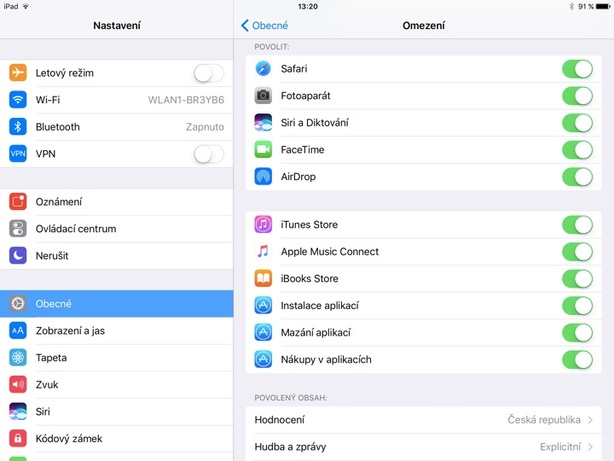
Sekce „Povolený obsah“
Dobrou zprávou pro všechny rodiče je, že kromě nákupu obsahu lze jednoduše zamezit i přístupu k obsahu, který již v zařízení je. Možné je zakázat všechny filmy, všechny filmy s určitou věkovou hranicí přístupnosti, knihy se sexuálním obsahem, aplikace s konkrétním věkovým omezením atp. Bohužel ale nejde blokovat konkrétní filmy či písničky. Podrobnější nastavení je nabízeno pouze u webových stránek, kde lze povolit přístup ke konkrétním webům.
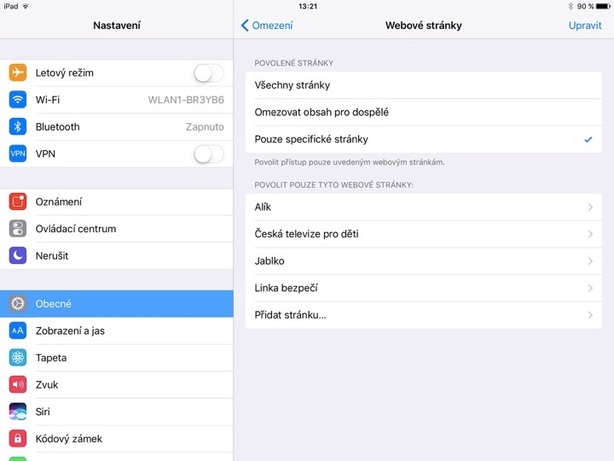
Sekce „Soukromí“
Užitečná nastavení se nacházejí také v sekci „Soukromí“. Zde můžete jednoduše odepřít přístup ke svým kontaktům, kalendářům, připomínkám, fotografiím atd. V případě, že tablet či telefon půjčujete dítěti, asi se primárně nebojíte o soukromí jako takové. Díky funkci Omezení ale zabráníte také tomu, aby vám dítě smazalo důležitý kontakt či položku v kalendáři, což se může snadno stát. V rubrice „Soukromí“ naleznete i omezení přístupu ke svým účtům na sociálních sítích, ke sdílení skrze Bluetooth, sdílení polohy atp.
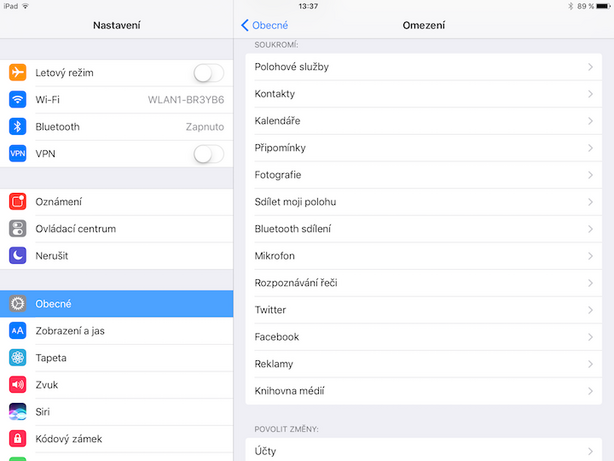
Sekce „Povolit změny“
Kromě omezení herní platformy Game Center, které není potřeba více rozebírat, je již k dispozici jen rubrika poslední – „Povolit změny“. Ta je také nesmírně důležitá, protože díky ní lze omezit, co může vaše dítě na telefonu přenastavit. Snadno mu tedy můžete znemožnit přístup k nastavení účtů, mobilních dat, aktualizací na pozadí či modifikaci limitu hlasitosti.
Závěrem
Funkce „Omezení“ má skutečně široké možnosti využití. Ocení ji především rodiče, ale hodit se může kdykoli, když svůj iPad či iPhone někomu půjčujete a chcete mít nějakou formu kontroly nad tím, co dotyčný se zařízením dělá. Funkce může posloužit jak k ochraně soukromí, tak i k předcházení problémů, jako je ztráta či modifikace důležitých dat. Všechna omezení snadno vypnete opět v Nastavení –> Obecné –> Omezení, kde postačí klepnout na „Vypnout omezení" a zadat kód, který jste si na začátku zvolili.